-
Описание платформы
- Общие сведения о CoGIS
- Компоненты и функциональные возможности платформы
- Возможности интеграции
- Технологии
- Импортонезависимость
- Полезные ссылки
- О разработчике
- Приложение А – CoGIS как корпоративная ГИС – Система для использования маркшейдерами и геологами нефтедобывающих предприятий
- Приложение Б – CoGIS как региональная ГИС – Единая картографическая система Ямало-Ненецкого автономного округа (ЕКС ЯНАО)
- Приложение В – CoGIS как муниципальная ГИС – Муниципальный портал «Мой Новосибирск»
- Приложение Г – CoGIS как муниципальная или региональная ГИС – Портал «Терраскоп»
- Руководство администратора по установке и настройке
-
Руководство по созданию картографических приложений
- Введение
- Основные принципы работы в Конструкторе
- Настройка Каталога карт
- Папка
- Страница
- Ссылка
- Картографическое приложение
-
Правила SOE
- Назначение
- Управление возможностями SOE
- Плагины. Общие сведения.
- Редактирование объектов. Плагин Редактирование.
- Плагин ограничения на просмотр данных картографического сервиса
- Отслеживание истории изменений объектов
- Загрузка и выгрузка данных
- Галерея изображений
- Подсчет количества объектов в слое
- Расширенный поиск объектов. Гибкий поиск и ближайшие объекты.
- Запуск задач по расписанию
- Приложение А - Макросы, используемые в настройках
-
Руководство по публикации ГИС-сервисов
- Введение
- Начало работы в CoGIS Server Manager
-
Каталог сервисов
- Общие принципы
- Просмотр сведений о сервисе или папке
- Изменение статуса сервиса
- Панель инструментов – Скачать, Обновить из файла, Переименовать
- Получение описания и адреса REST API для выбранного сервиса
- Навигация по Каталогу
- Добавление новой папки
- Удаление и копирование сервиса или папки
- Поиск по Каталогу
- Фильтрация в Каталоге
- Настройка прав доступа к папкам
- Настройки папки
- Публикация картографических сервисов
- Публикация сервисов изображений
- Публикация сервисов высот
- Публикация картографических сервисов мозаики
- Публикация сервисов с 3D тайлами
- Публикация сервисов геокодирования
- Публикация сервисов геообработки
- Публикация сервисов сетевого анализа
- Геометрический сервис
- Приложение А – Перечень готовых инструментов геообработки в CoGIS Server
-
Руководство по созданию картографических проектов
- Введение
- Настройки подключения к базе данных
- Свойства QGS-проекта
- Слои и таблицы
- Свойства слоя
-
Настройки переменных
- Отслеживание изменений (Edit Tracker)
- Кластеризация
- Подтипы
- Полумасштабозависимость
- Отношение «многие-ко-многим»
- Статичные подписи
- Представление на основе SQL-запроса (SQL-based view)
- Термокарты
- Тепловые карты
- Псевдо 3D
- Номера слоев
- Обрезка карты по слою (MaskLayer)
- Символ ЛЭП
- Подмена источника для отображения
- Фильтр на слой с возможностью использования макросов
- Диаграммы 3D
- Сортировка объектов слоя по полю для выдачи в запросе
- Выключение слоя из картографического сервиса
- Выключение стороннего тайлового сервиса из картографического сервиса
- Отображение видимой области с учётом рельефа
- Нумерация узлов линейных и полигональных объектов
- Проверка фильтров на слой по регулярному выражению
- Создание сервиса геокодирования
- Вложения (Attachments)
- История изменений
- Автообновляемость тайлов
- Шаблоны печати на основе макетов QGIS (формат qpt)
- Руководство по работе в мобильных приложениях
- Руководство по установке и настройке SOE for ArcGIS
- Требования к аппаратному обеспечению
Выполнение задачи геообработки
В CoGIS можно удобно реализовать интеграцию со смежной системой как на получение данных из неё, так и наоборот, на передачу данных в сторонний сервис или базу данных через инструменты геообработки, в том числе и через задачи по расписанию. Из нескольких инструментов геообработки можно сформировать достаточно сложные модели (см. документ
CoGIS Server -
Руководство по публикации ГИС-сервисов
). Также можно реализовать свой инструмент и встроить его в общую модель из стандартных инструментов геообработки.
Вызов геообработки в задачах по расписанию может работать в двух вариантах:
-
простой вызов инструмента геообработки с передачей входных параметров;
Этот вариант подходит, когда вся интеграция со смежной другой системой реализована внутри модели геообработки, а её надо лишь вызывать с регламентированной частотой.
-
вызов инструмента геообработки для каждого объекта выбранного слоя картографического сервиса с передачей в инструмент атрибутов объекта.
В рамках этой задачи осуществляется многократный запуск инструмента геообработки.
Для задачи геообработки, выполняемой по расписанию, помимо общих настроек (см. п.
9.1.1
), можно задать следующие настройки (см.
Рисунок 658
):
-
Переопределить авторизацию
- задайте логин и пароль пользователя, с правами которого будет запускаться задача по расписанию (раздел
Настройки запуска
). Пароль можно скрыть, нажав на
 . По умолчанию используется логин и пароль администратора ГИС-сервера.
При сохранении настроек логин и пароль могут быть зашифрованы. Для этого отметьте опцию Шифровать логин-пароль при сохранении настроек .
. По умолчанию используется логин и пароль администратора ГИС-сервера.
При сохранении настроек логин и пароль могут быть зашифрованы. Для этого отметьте опцию Шифровать логин-пароль при сохранении настроек . - Продолжать выполнение задачи для всех входных объектов (если заданы) - если опция отмечена ( раздел Настройки запуска > В случае ошибки ), то в случае возникновения ошибки при обработке какого-либо объекта в слое, выполнение задачи не прервется, выполнение будет продолжено для других объектов слоя выбранного картографического сервиса. По умолчанию опция отмечена.
-
Сервис геообработки
- выберите из выпадающего списка опубликованный сервис геообработки. Вы также можете вписать URL сервиса вручную в текстовое поле или вставить его из буфера обмена. Вы можете перейти к Rest API выбранного сервиса по кнопке
 .
.
- Задача геообработки - выберите из выпадающего списка одну из задач сервиса геообработки, указанного в предыдущем параметре. Именно этот инструмент будет использоваться для обработки данных.
-
Сервис
- необязательный параметр. Выберите из выпадающего списка картографический сервис, объекты слоя которого будут переданы на обработку в инструмент геообработки в рамках выполнения задачи по расписанию. Вы также можете вписать URL сервиса вручную в текстовое поле или вставить его из буфера обмена. Вы можете перейти к Rest API выбранного сервиса по кнопке
 .
Указав картографический сервис, укажите и слой (следующий параметр), объекты которого требуется обрабатывать.
.
Указав картографический сервис, укажите и слой (следующий параметр), объекты которого требуется обрабатывать. -
Слой
- необязательный параметр. Выберите из выпадающего списка слой картографического сервиса, указанного в предыдущем параметре. Объекты этого слоя вместе с атрибутами будут переданы на обработку в инструмент геообработки. Задайте атрибутивный SQL-фильтр, определяющий, какие объекты выбранного слоя подлежат геообработке, по кнопке
 .
.
-
Входные параметры
- задайте входные параметры для выбранного инструмента геообработки.
Нажмите на кнопку
 и добавьте пару параметр-значение. Выберите из выпадающего списка входной параметр, задайте для него значение. В качестве значения можно указать фиксированное значение или макросы (см. п.
9.1.3
).
и добавьте пару параметр-значение. Выберите из выпадающего списка входной параметр, задайте для него значение. В качестве значения можно указать фиксированное значение или макросы (см. п.
9.1.3
).
Если входной параметр инструмента геообработки требует массив (список) значений, то вместо текстовой строки для ввода значения будет добавлено многострочное текстовое поле, где каждая введенная строка будет считаться отдельным значением массива.
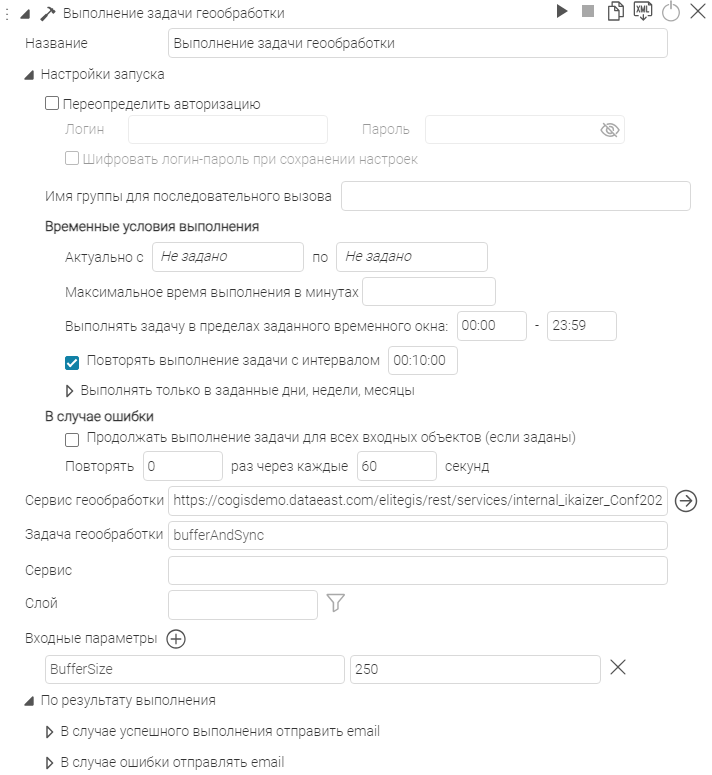 Рисунок 658 - Настройка задачи геообработки для запуска по расписанию
Рисунок 658 - Настройка задачи геообработки для запуска по расписанию
По завершении выполнения задачи по расписанию с ошибкой дополнительно к действиям из п.
9.1.2
можно настроить обновление текущего обрабатываемого объекта (опция
По результату выполнения
>
В случае ошибки обновить текущий объект
). Опция доступна при геообработке объектов слоя выбранного картографического сервиса (для задачи заполнены параметры
Сервис
и
Слой
). Нажмите на кнопку
 и добавьте пару поле-значение (параметр
Поля для обновления
). Выберите из выпадающего списка атрибутивное поле, задайте для него новое значение (см.
Рисунок 657
). В качестве значения можно указать фиксированное значение или макросы (см. п.
9.1.3
).
и добавьте пару поле-значение (параметр
Поля для обновления
). Выберите из выпадающего списка атрибутивное поле, задайте для него новое значение (см.
Рисунок 657
). В качестве значения можно указать фиксированное значение или макросы (см. п.
9.1.3
).
